Teamsアプリのチャットを複数ウィンドウで表示する方法が新登場!
2020年5月27日にTeamsアプリに新しい機能として、チャットをポップアップ表示して複数ウィンドウで表示する方法が登場しました。
これまでTeamsアプリではチャットごとに表示を切り替える必要がありましたが、マルチウィンドウ表示が可能になりました。
ポップアップによるTeamsチャットの複数ウィンドウ起動について紹介したいと思います。
Teamsアプリはチャットごとに切り替えが必要だった
マイクロソフトのコミュニケーションツール、TeamsアプリのチャットはSlackなどと同様に各チャットで切り替える必要がありました。
Teamsアプリは1つしか起動できないため、複数のチャット画面を同時に表示することはできませんでした。
そのため、なにか新しいメッセージが投稿されるたびに、チャットビューを切り替えて確認していました。
チャットの別ウィンドウ表示の新機能がリリース
2020年5月27日にTeamsの新機能紹介ページで「マルチタスク用にチャットを別ウィンドウで表示」という新機能がリリースされていました。
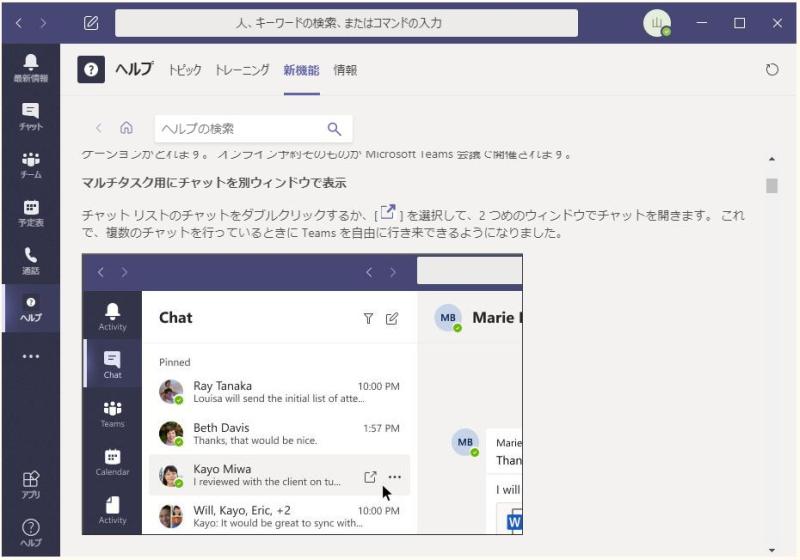
この機能がリリースされたことで、画面上に複数のチャットを別ウィンドウで表示して、並べて閲覧することができるようになりました。
Teamsではやり取りしているチャットと別のチャットでメッセージが投稿されると、今のチャットを離れて別のチャットに移動する必要がありました。
リリースされた機能で複数のチャット画面を同時見て、マルチタスク的に処理することが可能になりました。
チャットの複数ウィンドウ表示する方法
新しくリリースされたチャットのポップアップウィンドウを表示する手順を解説したいと思います。
チャットを別ウィンドウで表示する方法はとても簡単で、チャット画面の右上にあるアイコンをクリックします。
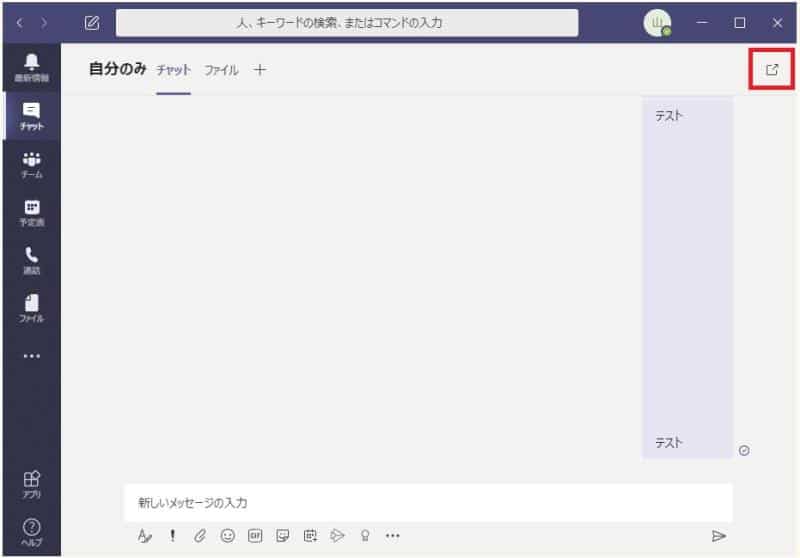
アイコンをクリックするだけで、このチャット画面で表示していたメッセージが別ウィンドウで表示されます。
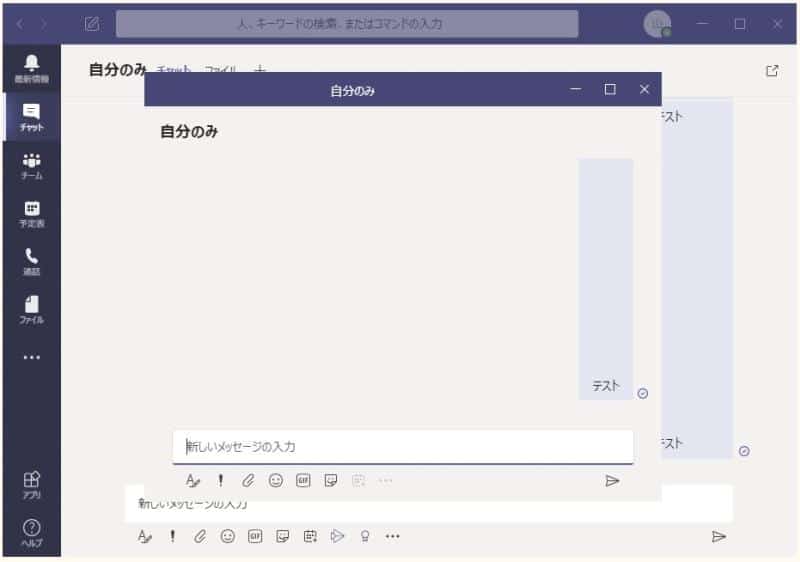
ポップアップウィンドウで立ち上がったチャット画面ではメッセージ表示だけでなく、メッセージ投稿も可能になっています。
チャット選択画面でもウィンドウ表示可能
なお、チャット画面表示から以外にも、チャット選択画面でも、別ウィンドウを起動することができます。
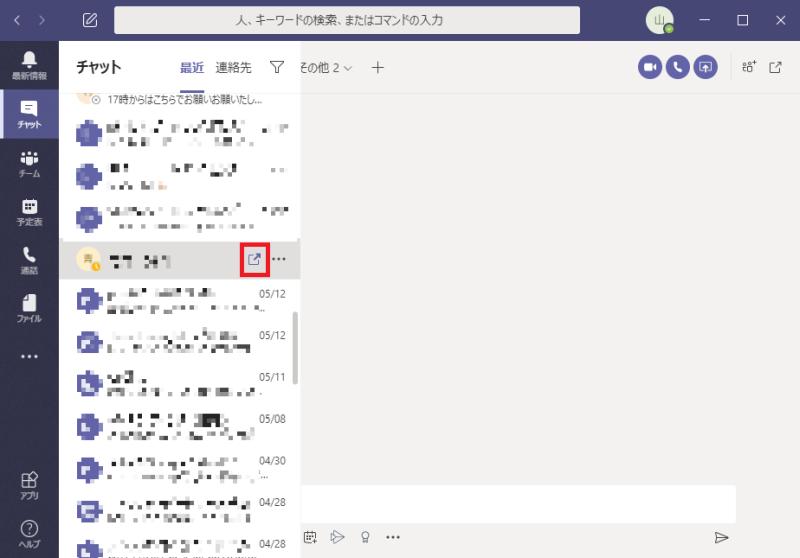
チャット選択画面にマウスカーソルをあわせると、ポップアップウィンドウを表示するアイコンが表示されます。
こちらのアイコンをクリックすると、前述の方法と同様に別ウィンドウが立ち上がります。
複数のチャットでウィンドウを立ち上げることでマルチウィンドウ表示でチャットを行うことができます。
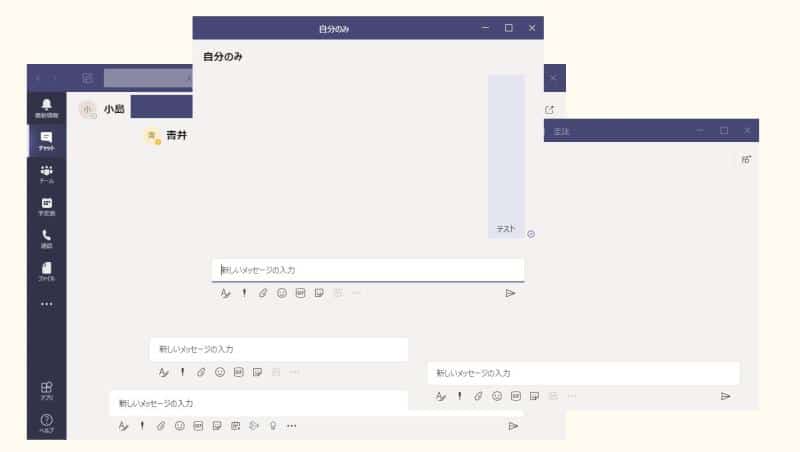
このようにいくつものチャットのウィンドウを表示できるので、いちいち切り替えなくてすみます。
とりわけ大きいディスプレイを利用している方に、チャットの別ウィンドウ表示はとても便利な機能です。
チームのチャットでは不可能
今回リリースされたTeamsアプリのチャットを複数ウィンドウで表示する機能はユーザーやグループのチャットのみが対象となっています。
チームのチャットでは残念ながら、ポップアップウィンドウは利用することができません。
実際にチームのチャット画面を開いても、ウィンドウ表示するアイコンは存在していません。
そのため、今回のポップアップによるマルチウィンドウはチャットのみに限定された機能です。
まとめ・終わりに
今回、2020年5月27日にリリースされた、Teamsアプリのチャットを別ウィンドウで表示する機能を紹介しました。
これまでTeamsのウィンドウは基本1つで、個々のチャットの画面に移動する必要がありました。
新機能でチャットを複数ウィンドウ表示することでマルチタスクでチャットに対応することが可能になりました。
Teamsアプリを使い込んでいる人ほどオススメな機能なので、ぜひ試してみてください。
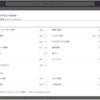
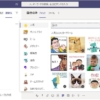
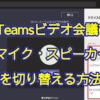
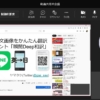

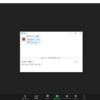
















ディスカッション
コメント一覧
まだ、コメントがありません